- Зохиолч Jason Gerald [email protected].
- Public 2023-12-16 11:28.
- Хамгийн сүүлд өөрчлөгдсөн 2025-01-23 12:27.
Энэхүү WikiHow нийтлэл нь компьютер ашиглаж байхдаа Google Chrome програмуудыг (Gmail, Docs, хуанли гэх мэт) хэрхэн нээхийг заадаг.
Алхам
3 -ийн 1 -р арга: Хаягийн мөрийг ашиглах
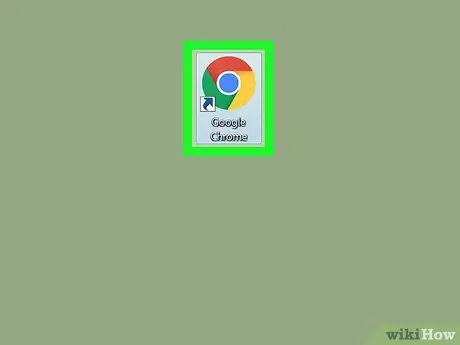
Алхам 1. Chrome -ийг хувийн компьютер эсвэл Mac дээрээ нээнэ үү
Хэрэв та хувийн компьютер ашиглаж байгаа бол энэ програмыг Windows/Start цэсний "All Apps" эсвэл "All Apps" хэсгээс олж болно. Хэрэв та Mac дээр байгаа бол энэ програм "Applications" эсвэл "Applications" фолдерт байх болно.
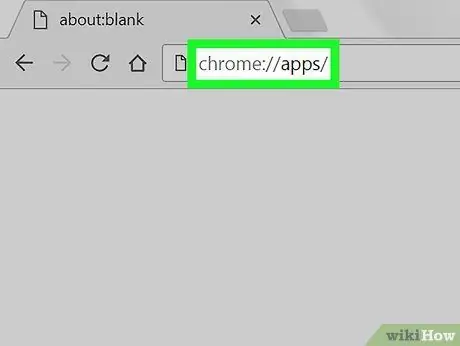
Алхам 2. Хаягийн мөрөнд chrome: // apps/гэж бичнэ үү
Энэ хэсэг нь таны хөтчийн дээд талд байна.
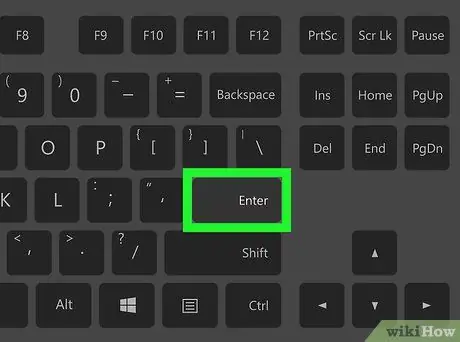
Алхам 3. Enter дарна уу эсвэл Буцаана.
Энэ товчлуур нь таны компьютер дээр аль хэдийн суулгасан Chrome програмуудын жагсаалтыг нээнэ.
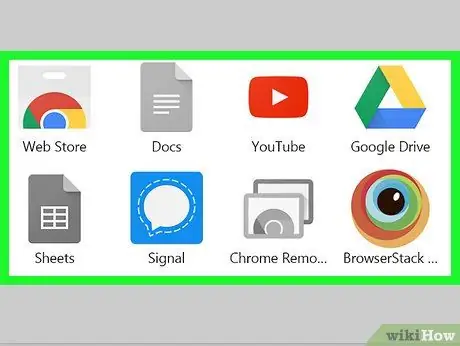
Алхам 4. Програмыг дарна уу
Аппликешн одоо Chrome дээр нээгдэв.
3 -ийн 2 -р арга: Апп товчийг ашиглах
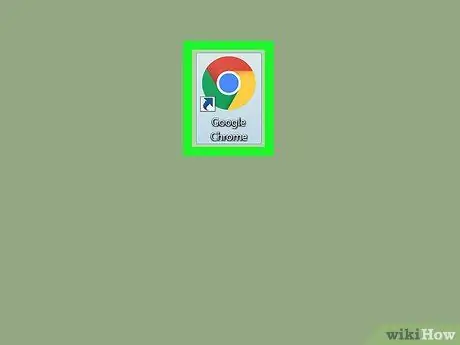
Алхам 1. Chrome -ийг хувийн компьютер эсвэл Mac дээрээ нээнэ үү
Хэрэв та хувийн компьютер ашиглаж байгаа бол Chrome нь Windows/Start цэсний "All Apps" эсвэл "All Apps" хэсэгт байрлах болно. Үүний зэрэгцээ, хэрэв та Mac ашиглаж байгаа бол энэ програмыг "Applications" эсвэл "Applications" фолдеруудаас олох болно.
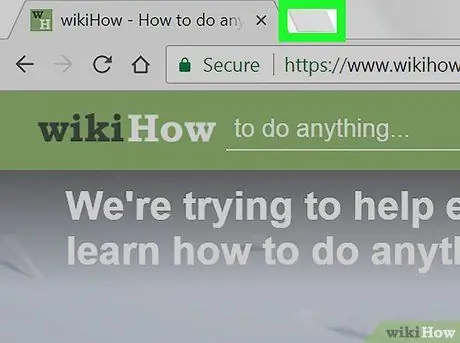
Алхам 2. New Tab товчийг дарна уу
Энэ товчлуур нь ихэвчлэн энгийн саарал өнгөтэй бөгөөд вэб хөтчийн дээд хэсэгт байрлах сүүлийн табын баруун талд байрладаг.
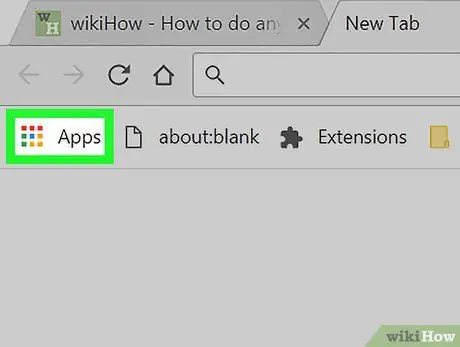
Алхам 3. Програмыг дарна уу
Энэ нь таны хөтчийн зүүн дээд буланд байрлах хавчуурга эсвэл хавчуургын мөрөнд байна. Бүх суулгасан Chrome програмууд тэнд гарч ирэх болно.
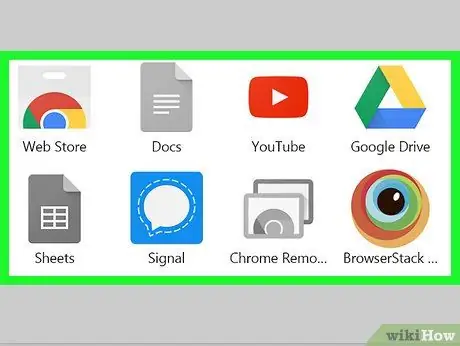
Алхам 4. Програмыг дарна уу
Аппликешн одоо Chrome дээр нээгдэв.
3 -ийн 3 -р арга: Chrome -д програм нэмэх
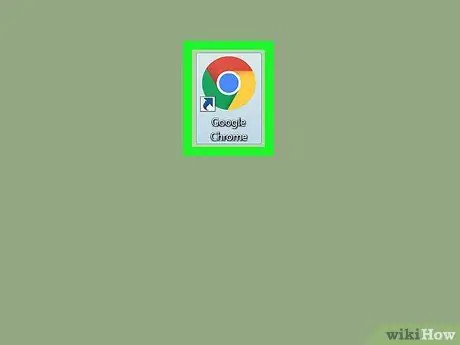
Алхам 1. Chrome -ийг хувийн компьютер эсвэл Mac дээрээ нээнэ үү
Хэрэв та хувийн компьютер ашиглаж байгаа бол Chrome нь Windows/Start цэсний "All Apps" эсвэл "All Apps" хэсэгт байрлах болно. Үүний зэрэгцээ, хэрэв та Mac ашиглаж байгаа бол энэ програмыг "Applications" эсвэл "Applications" фолдеруудаас олох болно.
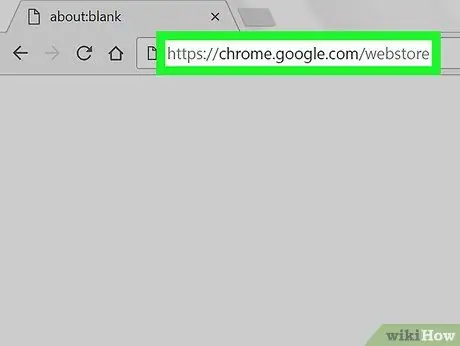
Алхам 2. https://chrome.google.com/webstore хуудас руу орно уу
Chrome вэб дэлгүүр гарч ирнэ.
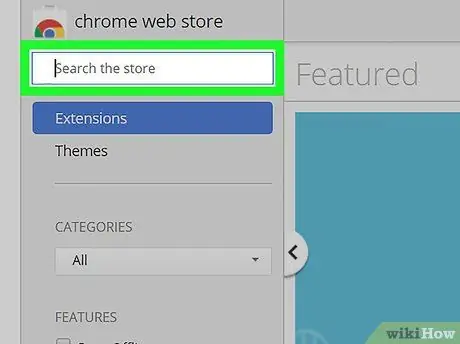
Алхам 3. Хүссэн програмаа хайж олоорой
Та дэлгэцийн зүүн дээд буланд байрлах "Дэлгүүрт хайх" талбарт нэр эсвэл түлхүүр үгээ бичиж болно. Нэмж дурдахад та хүссэн програмаа хайхын тулд унах цэснээс сонголтыг сонгож болно.
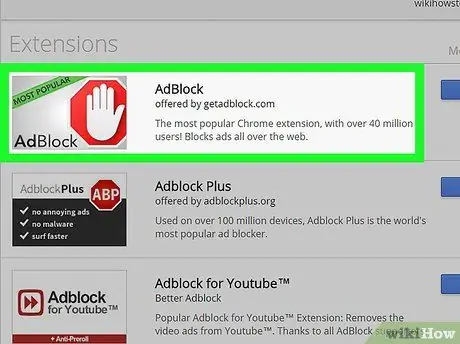
Алхам 4. Дэлгэрэнгүй мэдээллийг уншихын тулд апп дээр дарна уу
Програмын талаархи мэдээллийг агуулсан цонх гарч ирнэ. Цонхны дээд хэсэгт байрлах табуудыг ашиглан аппын сэтгэгдэл, боломжтой тусламжийн тухай мэдээлэл эсвэл бусад ижил төстэй програмуудыг үзэх боломжтой.
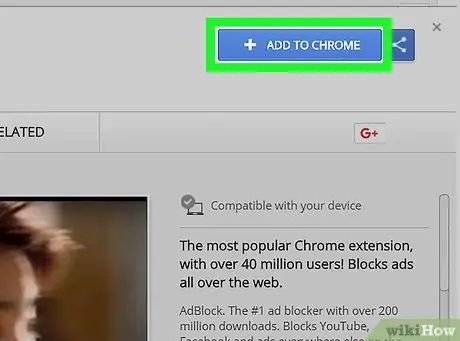
Алхам 5. Chrome -д нэмэх дээр дарна уу
Програмыг хөтөч дээр суулгах болно. Програмыг суулгасны дараа та үүнийг хаягийн мөр эсвэл програмын товчлуураас нээж болно.






